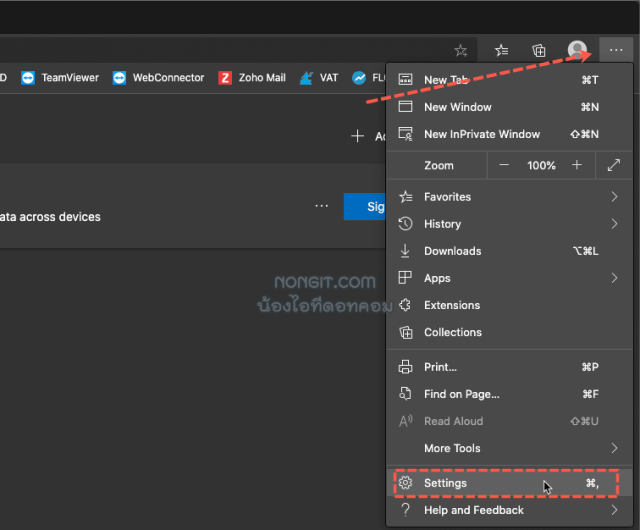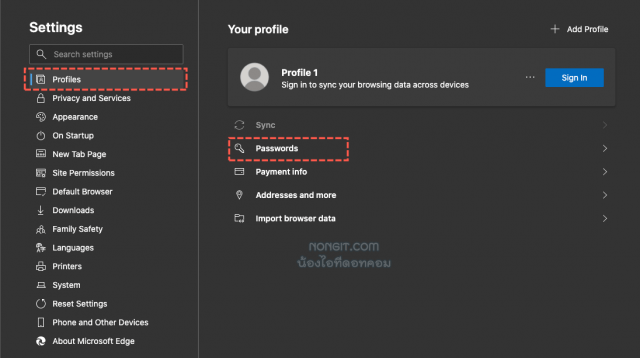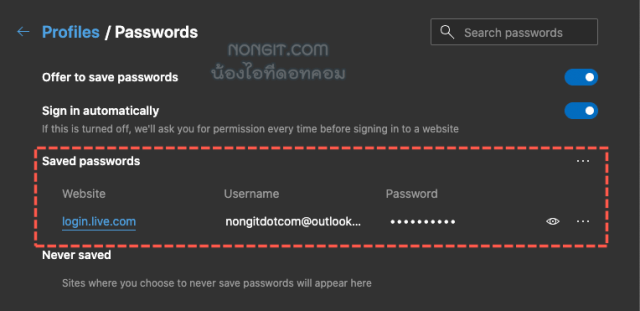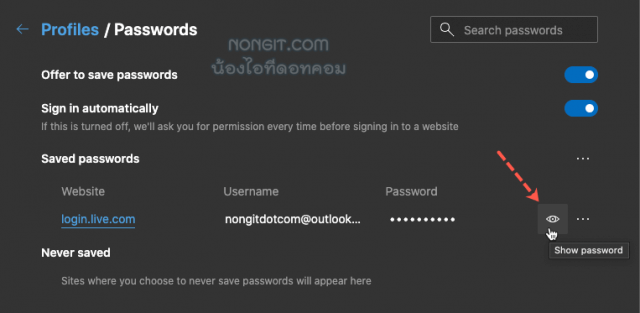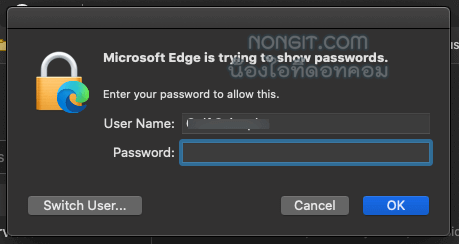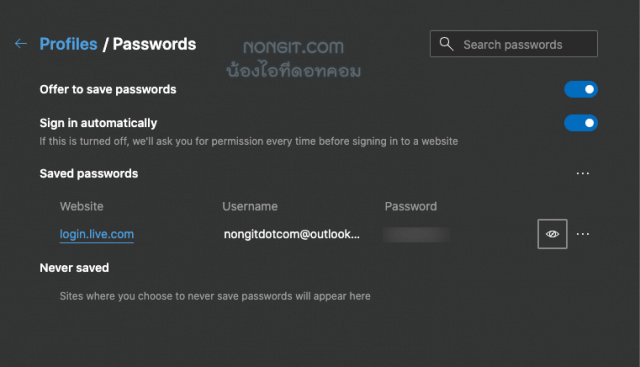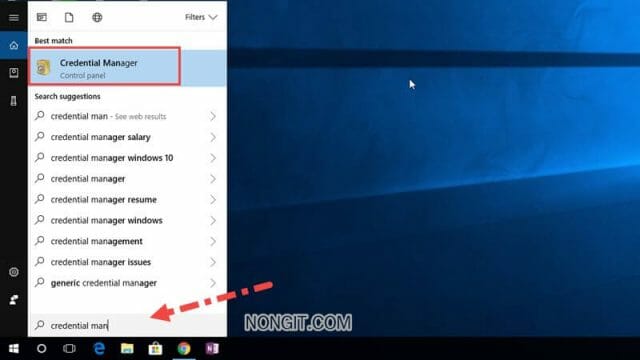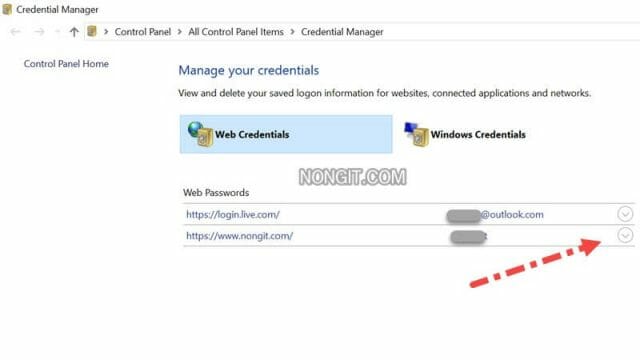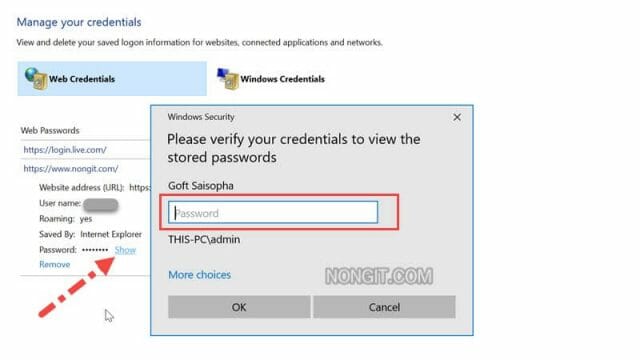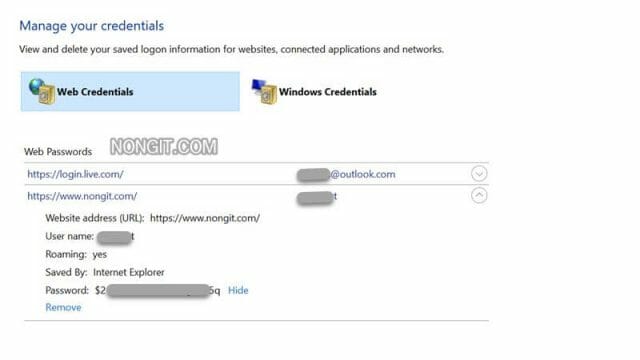แนะนำสำหรับคนที่ใช้งาน Microsoft Edge เป็นหลักในการเข้าชมเว็บไซต์ต่างๆ โดยเป็นวิธีดูรหัสผ่านที่เคยบันทึกไว้ตอน Login เข้าเว็บไซต์ อาจจะอยากเอาไปใช้ในเครื่องอื่นหรือเปิดเว็บในมือถือ แต่ลืมว่าตั้งรหัสอะไรไว้ ดังนั้นบทความนี้จึงจะมาแนะนำวิธีดูรหัสที่บันทึกไว้ใน Microsoft Edge
เปิดดูรหัสที่บันทึกใน Microsoft Edge
ปัจจุบันจะมี 2 เวอร์ชั่น เลือกดูตามเวอร์ชั่นที่กำลังใช้งานอยู่ตามด้านล่างครับ
สำหรับ New Microsoft Edge เวอร์ชั่นล่าสุด
1.1 ที่หน้าต่างโปรแกรม Microsoft Edge ให้คลิกที่ Settings and More
1.2 เลือกที่ Settings
1.3 จากนั้นจะเปิดแท็บ Settings ขึ้นมาใหม่ ซึ่งจะอยู่ที่หัวข้อ Profile
1.4 คลิกเลือกที่ Password
1.5 ภายใต้หัวข้อ Saved passwords จะแสดงรายชื่อเว็บทั้งหมดที่เราได้บันทึกรหัสผ่านไว้
1.6 ให้คลิกที่ Show Password จะเป็นไอคอน รูปดวงตา ที่รายชื่อเว็บที่เราต้องการดู
1.7 จากนั้นจะมีหน้าต่างสอบถาม Password ซึ่งก็คือ Password ของ Username ที่ใช้สำหรับ Login เข้าใช้งานคอมพิวเตอร์นั้นเอง กรอกรหัสผ่านให้เรียบร้อย
1.8 เพียงแค่นี้ก็จะเห็น รหัสผ่านที่เราเคยบันทึกไว้แล้ว
สำหรับ Microsoft Edge เวอร์ชั่นเก่า
- ทีี่ช่องค้นหา Windows ให้พิมพ์ “credential manager” จากนั้นคลิกเลือก Credential Manager
- ภายใต้ Web Credentials จะแสดงรายชื่อเว็บทั้งหมดที่เคยบันทึกรหัสใน Microsoft Edge
- คลิกที่ชื่อเว็บที่ต้องการดูรหัส
- จากนั้นให้คลิก Show และจะมีหน้าต่างถาม Password ของ User ที่ใช้ Login เข้าเครื่อง
- หลังจากป้อน Password เสร็จ ก็จะเห็น user name และ password ของเว็บนั้นๆแล้วครับ